Rhino犀牛怎么导入SketchUp?
使用犀牛可以轻松建立流线型或者比较复杂的形体,而SketchUp只能做简单的体量拉伸。两个软件各有利弊。那么两种软件如何互相转换,那么Rhino犀牛怎么导入SketchUp呢?这就来介绍一下自己的经验。
工具/软件
电脑型号:联想(Lenovo)天逸510S;系统版本:Windows7;软件版本:Rhino、SketchUp
方法/步骤
第1步
首先打开在rhino中建立好的模型,以一个建筑体量为例。这个建筑体量中的各个组件都是在SketchUp中基本上无法建立的。

第2步
将无用的图层关闭。犀牛导入SketchUp时,单线不会被导进去,所以在这里没有必要将这个图层打开,避免无谓地占用时间。一些不需要导出的组件也可以使用隐藏的方式隐藏掉,同样也不会被导出。

第3步
将需要导出的图形全部选中,然后选择上方工具栏“文件-导出选取物件”。然后根据自己的需要选择存放的位置以及文件名。在这里要注意的是,我们导出的文件格式需设置为“3ds”文件。
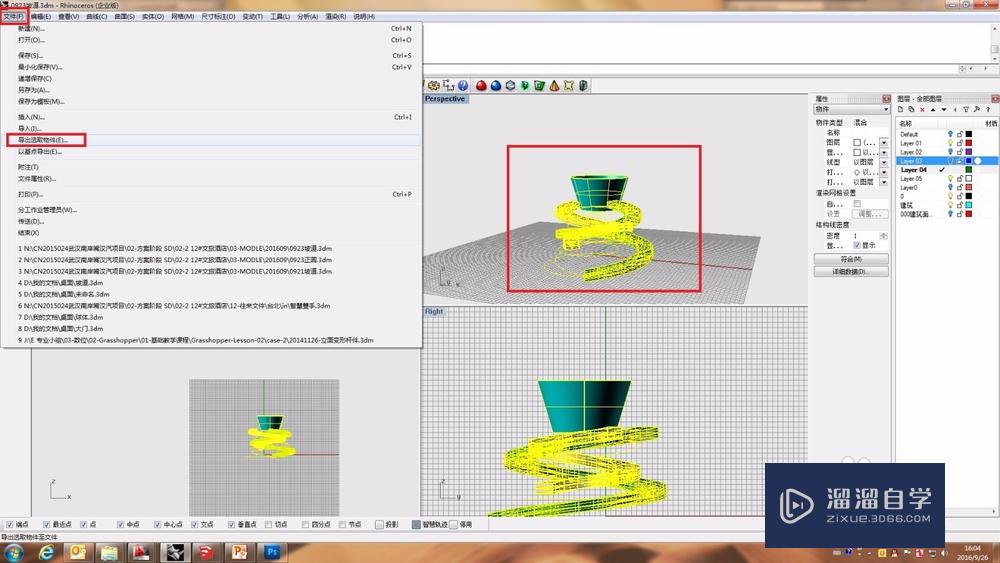

第4步
此时会跳出“网格选项”,可以根据自己的需要选择网格面的多少。网格面越少,则导出的模型越显得粗糙,网格面越多则模型越精细。一般选择中间值便能够满足基本作图的需要,而且不至于让模型过卡。

第5步
文件导出成功后,我们打开SketchUp软件。依次选择“文件-导入”,然后在刚刚保存的位置选择刚导出的3ds文件。
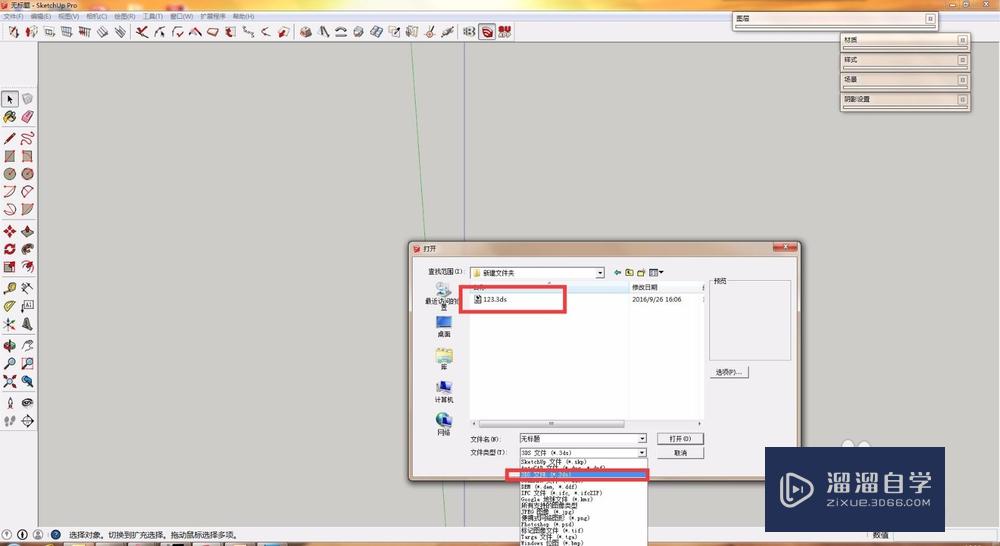
第6步
此时要特别注意的是,确定导入之前,要在“选项”立面设置一下“合并共面平面”,并注意导入的单位。合并共面平面可以删除没用的线段,让模型运作起来更流畅,修改起来也更方便。

第7步
确定之后,模型便导入成功了。所有的3ds文件导入SketchUp后都会出现很多三角面,这是由于两个软件不能完美适配导致的无法解决的问题。

第8步
在rhino中建立的组件,导入SketchUp之后依然以组件的形式存在,我们可以根据需要进行修改。

温馨提示
好了,以上就是“Rhino犀牛怎么导入SketchUp?”这篇文章全部内容了,小编已经全部分享给大家了,还不会的小伙伴们多看几次哦!最后,希望小编今天分享的文章能帮助到各位小伙伴,喜欢的朋友记得点赞或者转发哦!
相关文章
- 3DMaxVRay渲染器怎么安装?
- Ai如何制作3D效果?
- MaxtoC4D3.4汉化版3DMax转C4D格式Max模型转C4D技巧
- 如何安装VRay3.0 For 3DMax软件?
- 怎样把v-ray的渲染窗口改为3DMax自带的渲染窗口?
- 3DMax中如何使用v-ray快速设置?
- C4D v-ray 如何使用体积光?
- VRay3种图像采样器的选择
- 3DMax如何取消VR渲染时出现v-ray消息窗口?
- 3DMax标准材质转化为v-ray材质的方法
- 掌握犀牛Rhino5.0点物体绘制教程
- Rhino基本操作——Rhino渲染模式属性操作教程
- Rhino物件怎么快速对齐操作步骤
- Rhino怎么建模圆锥操作教程
- 用Rhino制作uv贴图导入graphworx64教程
- 3Ds Max中v-ray HDRI贴图找不到文件怎么办?
- 3D Maxv的ray如何360渲染?
- 3DSMax v-ray渲染温馨客厅教程
- 3DMax中怎么转换v-ray渲染器?


评论列表